文章詳情頁
win10U盤重裝系統教程
瀏覽:4日期:2023-04-17 16:30:40
win10系統以其穩定性和良好的兼容性一直深受大家的喜愛,但是很多小伙伴不知道使用win10 u盤重裝系統步驟,今天小編帶來了win10U盤重裝系統下載及安裝教程,具體的解決方法下面一起來看看吧。

安裝教程
1、下載相關鏈接。
2、打開U啟動軟件,選擇自己插入的U盤,然后點擊【開始制作】。
3、在給出的系統中,選擇自己想要的系統,然后點擊【開始制作】。
5、然后會彈出提示,注意保存備份U盤中重要數據,然后點擊【確定】。
6、制作完成以后,會彈出成功提示,點擊【確定】。
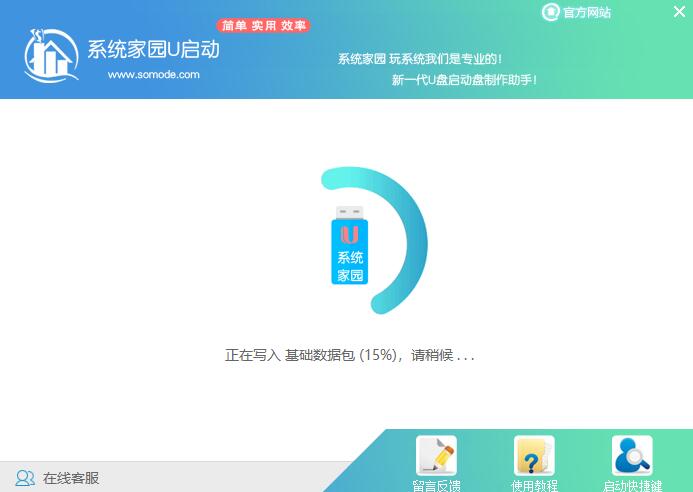
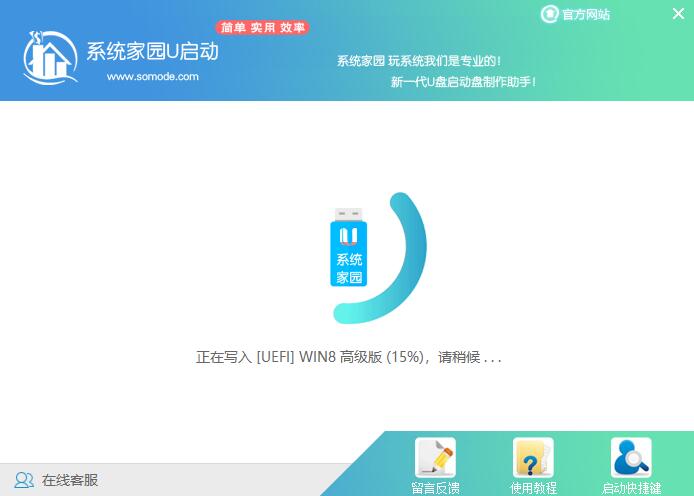
7、然后重啟電腦,電腦開機的時候,按下【F2】或【F10】進入系統界面。選擇【代表U盤的USB】選項。
ps:每種電腦主板型號不一樣,進入系統界面的按鍵也不同
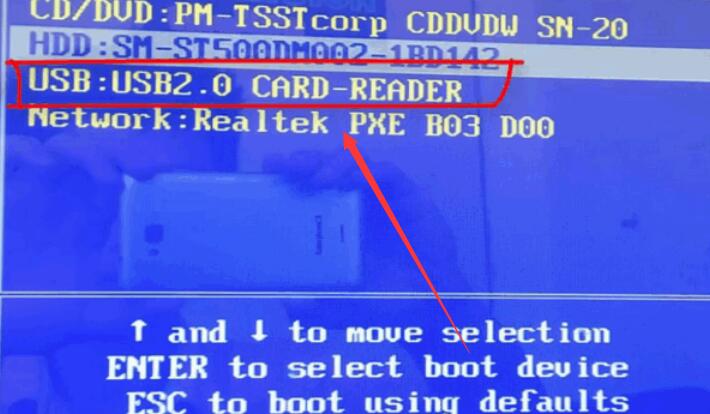
8、然后會打開U啟動界面。選擇第二個【好吧啦網 WIN8 PE 高級版(新機器)】。
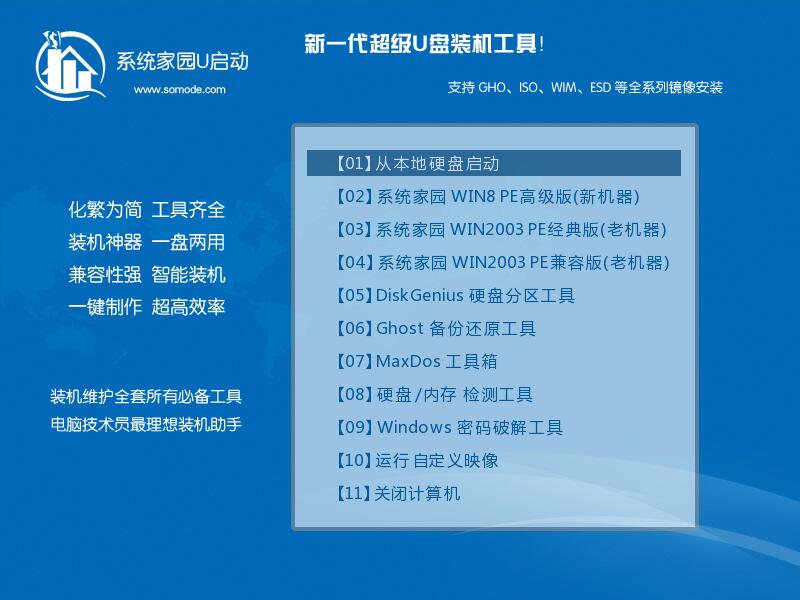
9、然后選擇你下載的系統進行安裝,點擊【安裝】即可。
10、選擇盤符的時候,默認選擇C盤。然后點擊選擇【開始安裝】。
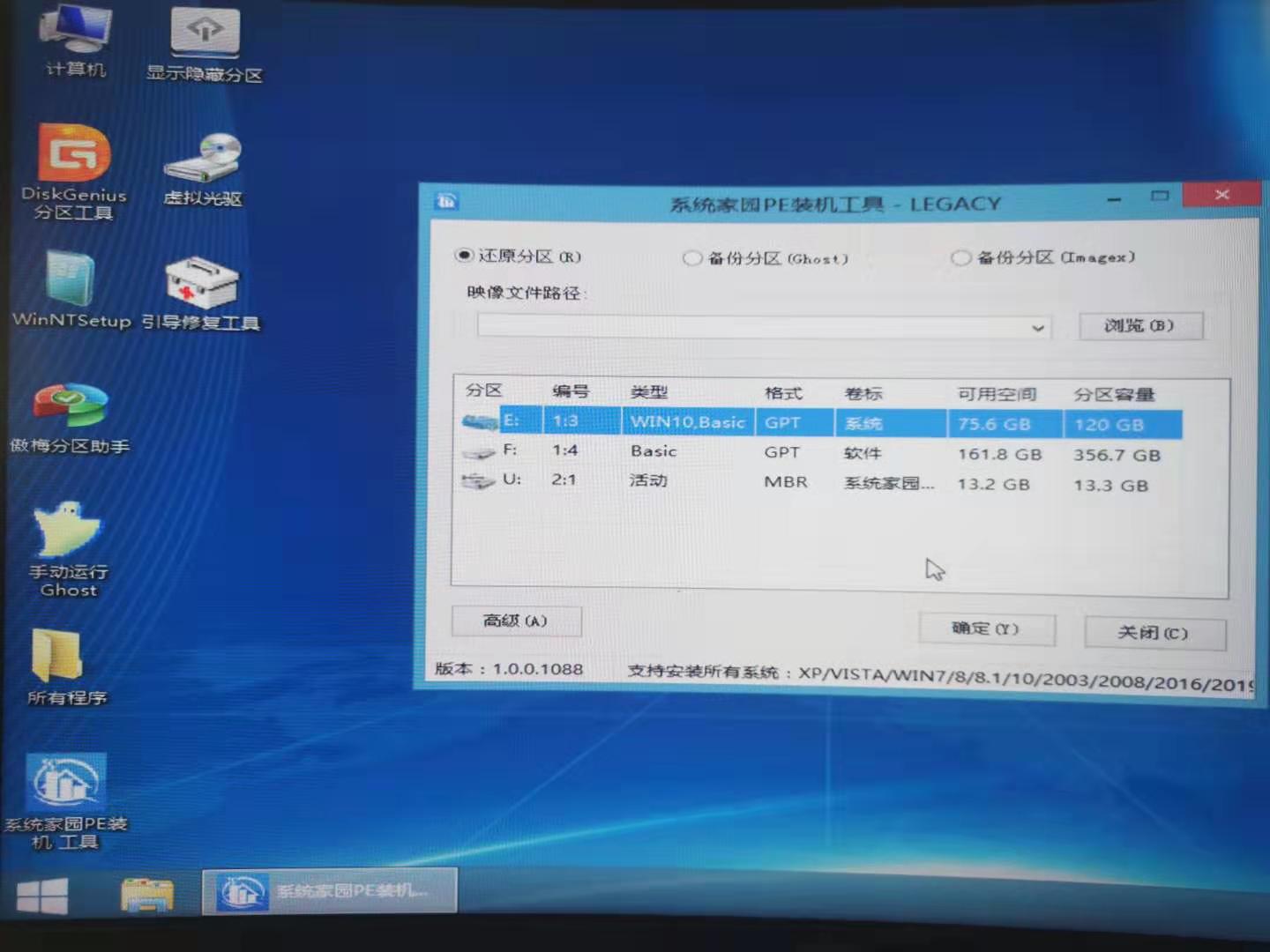
11、稍作等待后,安裝完成,拔出U盤,重啟電腦就完成了哦。
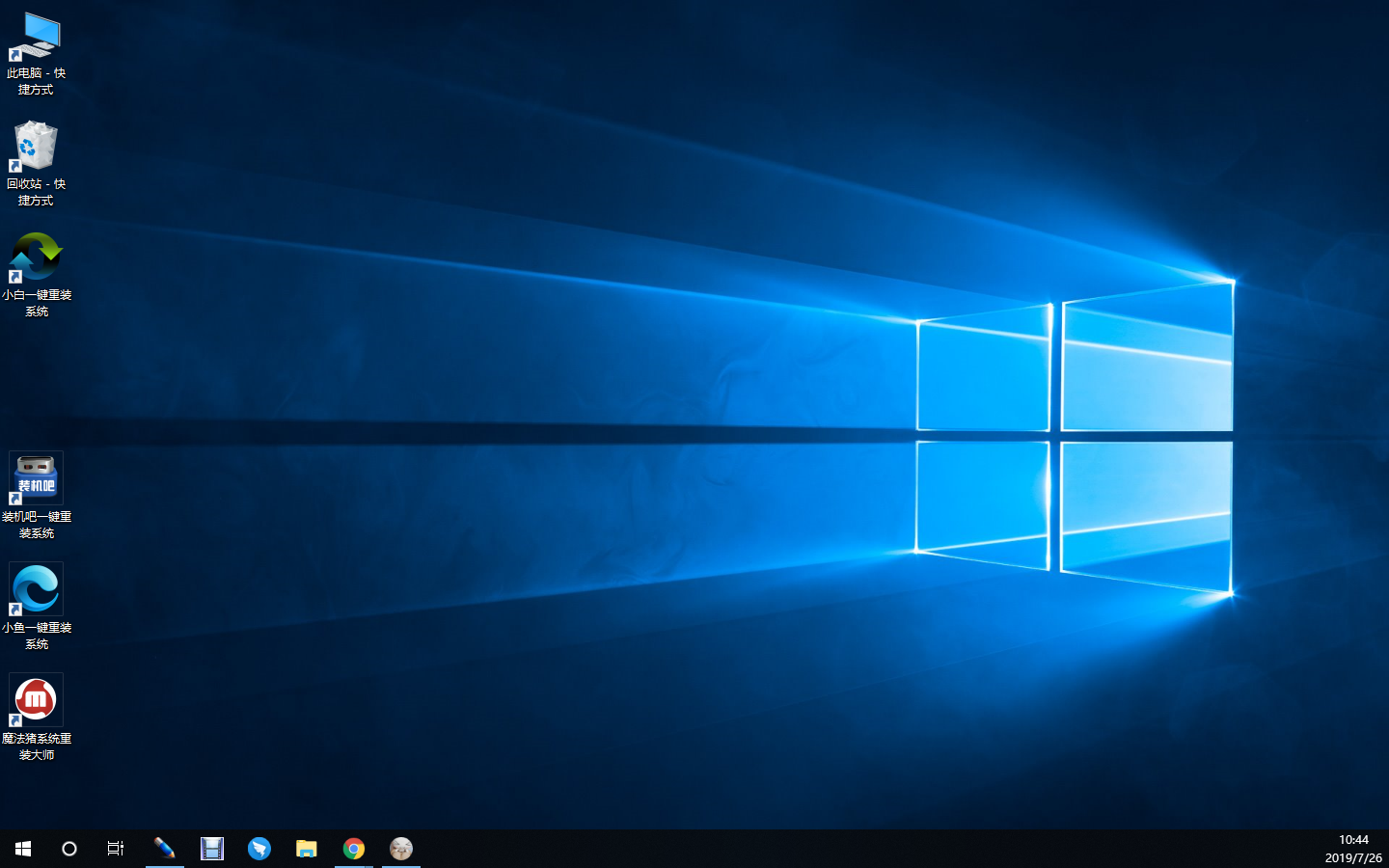
以上就是好吧啦網為您帶來的win10U盤重裝系統下載及安裝教程,希望可以解決掉您的困惑。想了解更多的問題請收藏好吧啦網喲。歡迎您的查看。
以上就是win10U盤重裝系統教程的全部內容,望能這篇win10U盤重裝系統教程可以幫助您解決問題,能夠解決大家的實際問題是好吧啦網一直努力的方向和目標。
上一條:七彩虹主板電腦怎么重裝win7系統下一條:聯想電腦如何重裝系統win10
相關文章:
排行榜

 網公網安備
網公網安備